Советы по настройке
Samsung
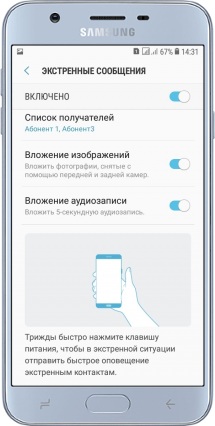
Как настроить экстренное сообщение
- В меню «Настройки» -> «Дополнительные функции» находим пункт «Экстренное сообщение».
- Активируем «Включено».
- Жмем «Список получателей» и добавляем из телефонной книги или вводим номера контактов, которые в случае чего получат ваше сообщение о помощи.
- Активируем «Вложение изображения», чтобы вместе с сообщением можно было отправить фотографию, например лица злоумышленников, напавших на Вас.
- Если необходимо отправить еще и звукозапись голосов нападавших, активируем «Вложение аудиозаписи».
*При активации двух последних пунктов получателям будет отправляться не обычное SMS, а мультимедийное MMS сообщение.
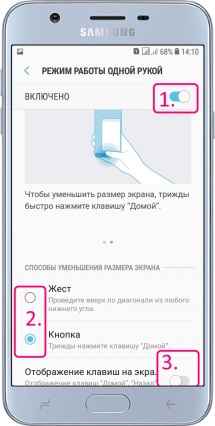
Настройка функции управления одной рукой
- Заходим в меню «Настройки» -> «Дополнительные функции».
- Находим пункт «Управление одной рукой», активируем и жмем, чтобы зайти в его настройки.
- Сначала задаем, как именно включать режим уменьшенного экрана: проведя по диагонали экрана или трижды нажав кнопку «Домой».
- Если необходимо, чтобы в режиме управления одной рукой сенсорные клавиши «Домой», «Назад» и «Последние» были продублированы на самом экране, активируем «Отображение клавиш на экране».
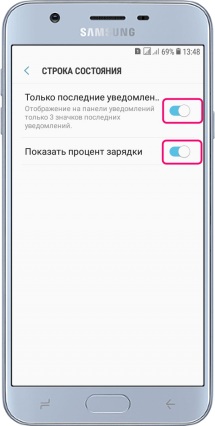
Как настроить отображение в строке состояния
- Заходим в меню «Настройки» -> «Дисплей».
- Находим пункт «Строка состояния».
- Активируем «Только последние уведомления», чтобы в строке состояния отображались лишь последние три уведомления, сообщения электронной почты или SMS.
- Активируем «Показать процент зарядки», чтобы рядом с графическим уровнем оставшегося заряда аккумуляторной батареи смартфона отображалось еще и числовое значение.
*В строке состояния отображаются только значки, информирующие о наличии уведомлений того или иного приложения. Сами уведомления можно посмотреть в меню уведомлений, сдвинув верхнюю часть экрана вниз.
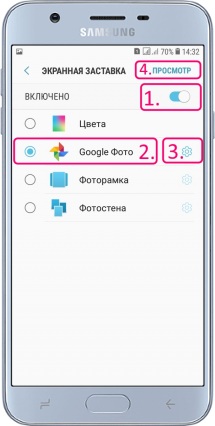
Как включить и настроить заставку
- В меню «Настройки» -> «Дисплей» находим в самом низу «Экранная заставка» и активируем, чтобы иметь возможность перейти к настройкам.
- Выбираем один из режимов работы заставки: «Цвета», «Google Фото», «Фоторамка» или «Фотостена».
- Жмем справа от выбранного режима кнопку в виде шестеренки и переходим в меню настройки заставки.
- Чтобы изменения вступили в силу жмем на сенсорную кнопку «Назад».
- Для просмотра настроенной заставки в меню «Экранная заставка» вверху нажмите «Просмотр».
*Включить дисплей во время работы экранной заставки можно простым касанием на экран.
*В некоторых моделях экранная заставка активируется только в случае, если смартфон подключен к зарядному устройству. Видимо, это сделано для предотвращения разряда аккумуляторной батареи.
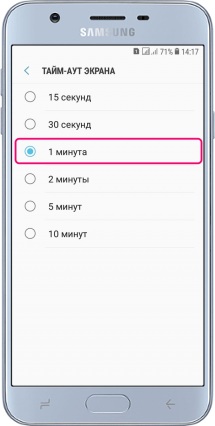
Изменение время работы экрана
- В меню «Настройки» переходим во вкладку «Дисплей».
- Находим пункт «Тайм-аут экрана».
- Выбираем нужное значение.


